Cài đặt NAS, Sao lưu dữ liệu, Storage Manager
Hướng dẫn đồng bộ dữ liệu với Synology Drive
Thay vì phải cài đặt nhiều phần mềm như trước thì Synology đã tạo ra một ứng dụng có tên là Synology Drive. Phần mềm này bao gồm các ứng dụng như Chat, Cloud Station, Office,….nhờ vậy công việc quản lý và giám sát trở nên đơn giản và hiệu quả hơn. Năng suất làm việc của các thành viên cũng được tăng cao.
Để đồng bộ dữ liệu với Synology Drive các bạn làm theo hướng dẫn sau:
1. Đầu tiên bạn phải đăng nhập vô NAS để cài ứng dụng Drive.
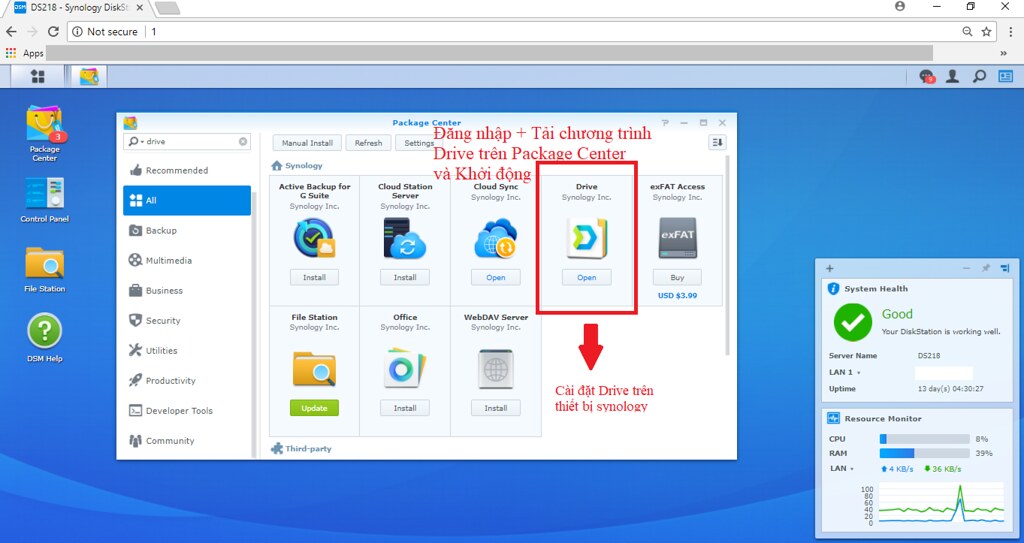
2. Sau đó bạn lên trang chủ của hãng Synology để tải phần mềm Drive Client về mày PC và cài đặt nó.
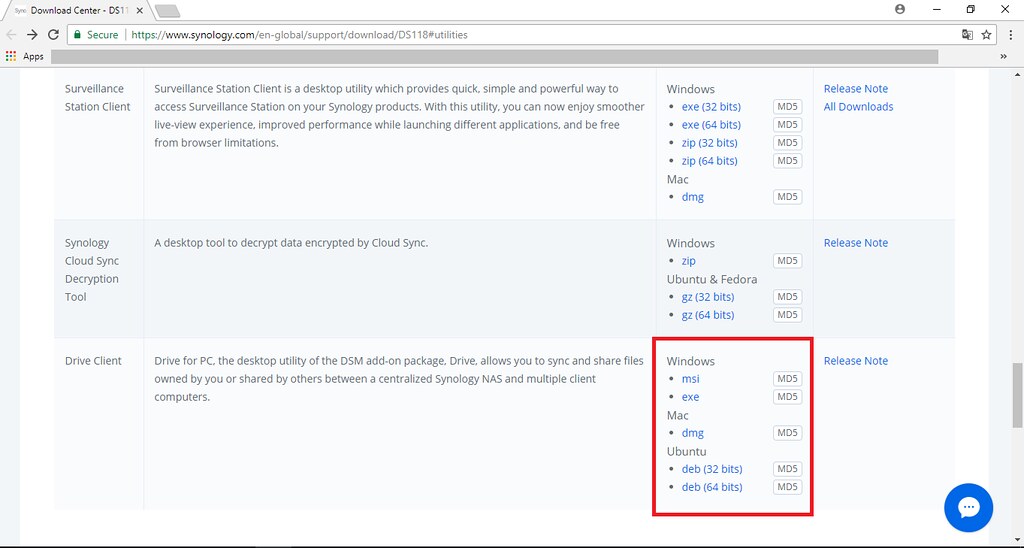
3. Sau khi cài xong thì chúng ta khởi động nó để bắt đầu tiến trình đồng bộ dữ liệu.
4. Ở màn hình Welcome chúng ta nhấn Start Now.
5. Sau đó chúng điền một số thông tin về thiết bị NAS mà ta muốn đồng bộ. Sau đó nhấn Next.
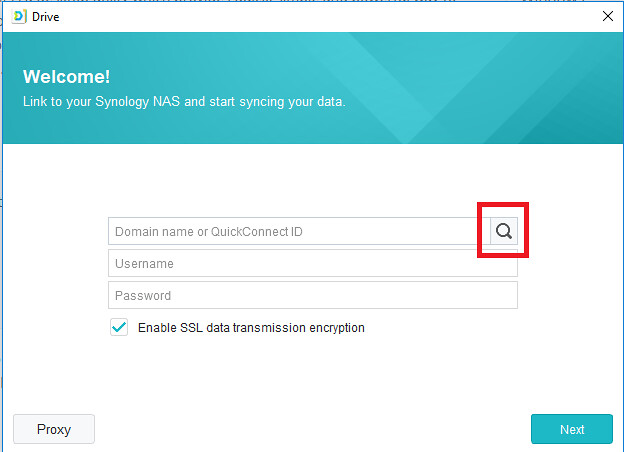
- Ô đầu tiên chúng ta điền tên Domain hoặc QuickConnect ID. Nếu như trong cùng mạng nội bộ ta có thể nhấn vào icon bên phải để dò thiết bị NAS
- 2 ô tiếp theo ta điền tài khoản và mật khẩu của thiết bị NAS
6. Ở đây chúng ta chọn thự mục trên PC cần đồng bộ với thiết bị NAS.
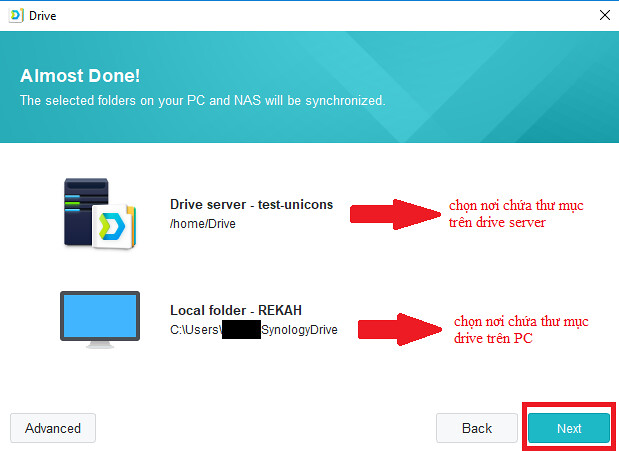
7. Như vậy chúng ta đã hoàn thành việc đồng bộ dữ liệu với thiết bị NAS thông qua ứng dụng Drive.
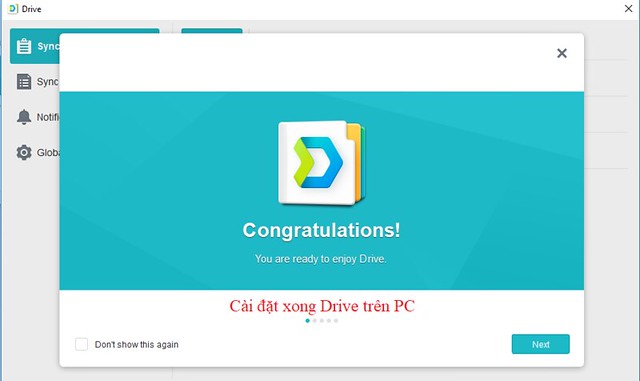
Model Đề xuất
THÔNG TIN LIÊN HỆ:
MSTAR CORP
Hotline: 0943199449 – 0909514461
Email: lienhe@mstarcorp.vn
Fanpage: https://www.facebook.com/mstarcorp/
Group hỗ trợ kỹ thuật: https://www.facebook.com/groups/synologyvn/
Website: mstarcorp.vn
Trụ sở: Tầng 1, 75 Hoàng Văn Thụ, phường 15, quận Phú Nhuận, TP. HCM
Chi nhánh Hà Nội : Tầng 11, tòa nhà Zen Tower, 12 đường Khuất Duy Tiến, P.Thanh Xuân Trung, Q. Thanh Xuân, TP. Hà Nội

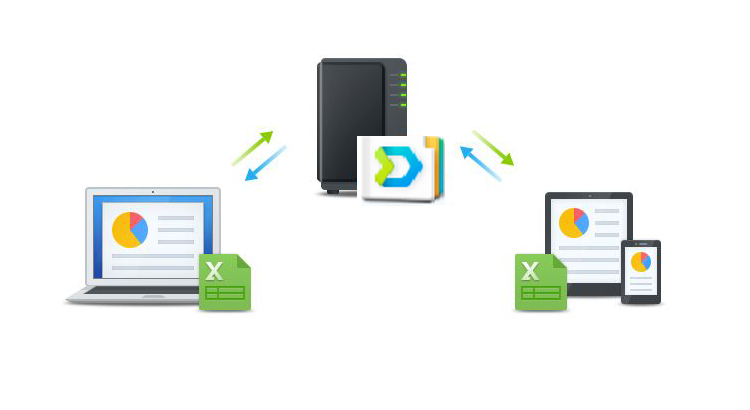







[codfe_posts_related]